Dans cet article, nous allons vous montrer comment ajouter une taxe PayPal à une commande WooCommerce en utilisant le plugin "Mes Fonctions PHP" pour Oxygen.
Un plugin très léger et bien pratique qui vous permet d'ajouter du code PHP personnalisé à votre site WordPress avec Oxygen directement depuis le panneau d'administration de WordPress.
Si vous utilisez un thème WooCommerce, il suffit de copier/coller le code directement dans le fichier "functions.php" de votre thème enfant.
Nous avons également ajouté, à côté de la taxe (+ 2,00€), un [?] qui permet de mettre un lien "https://votrelien.html" vers une page de votre site pour expliquer les raisons de ces frais supplémentaires aux clients.
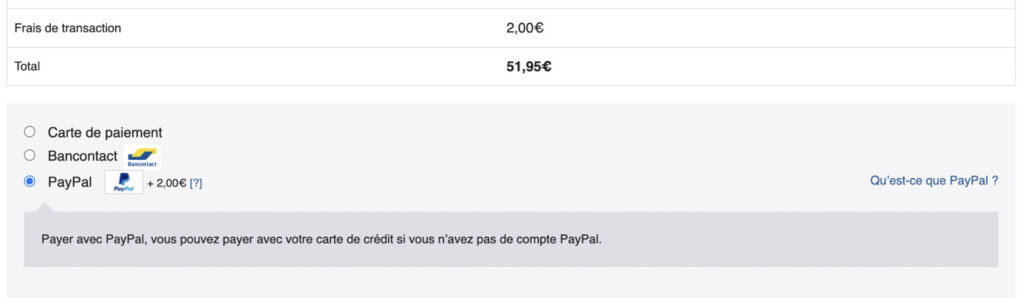
N'oubliez pas de modifier le lien "entre les guillemets" 😉
Pour installer le plugin "Mes Fonctions PHP", rendez-vous sur cette page.
Le code ci-dessous est à coller dans votre fichier "functions.php". Il ajoute des frais de 2 euros pour les clients qui effectuent des achats sur votre site et souhaitent régler avec PayPal.
Le montant peut être modifié selon vos préférences avec la moyenne du prix des articles vendus dans votre boutique.
Nous ajouterons prochainement une mise à jour qui permettra de calculer un pourcentage sur l'e prix du panier si le paiement avec PayPal est choisi.
Voilà! Maintenant, vous savez comment ajouter des frais PayPal à une commande WooCommerce en utilisant le plugin "Mes Fonctions PHP" pour Oxygen.
En facturant des frais PayPal à vos clients, vous pouvez aider votre entreprise à couvrir les coûts de traitement des paiements PayPal et à augmenter vos profits. N'oubliez pas de tester votre code avant de le mettre en production et de toujours sauvegarder vos fichiers avant de faire des modifications.